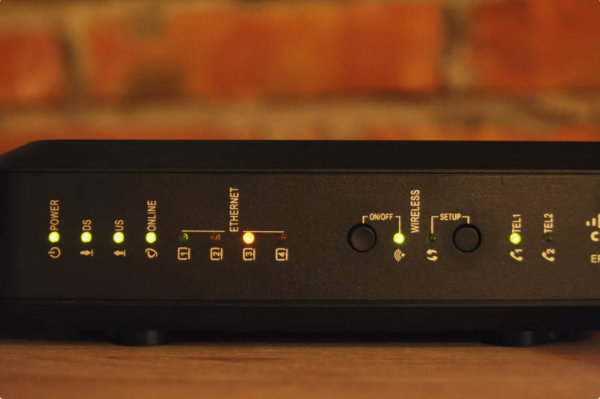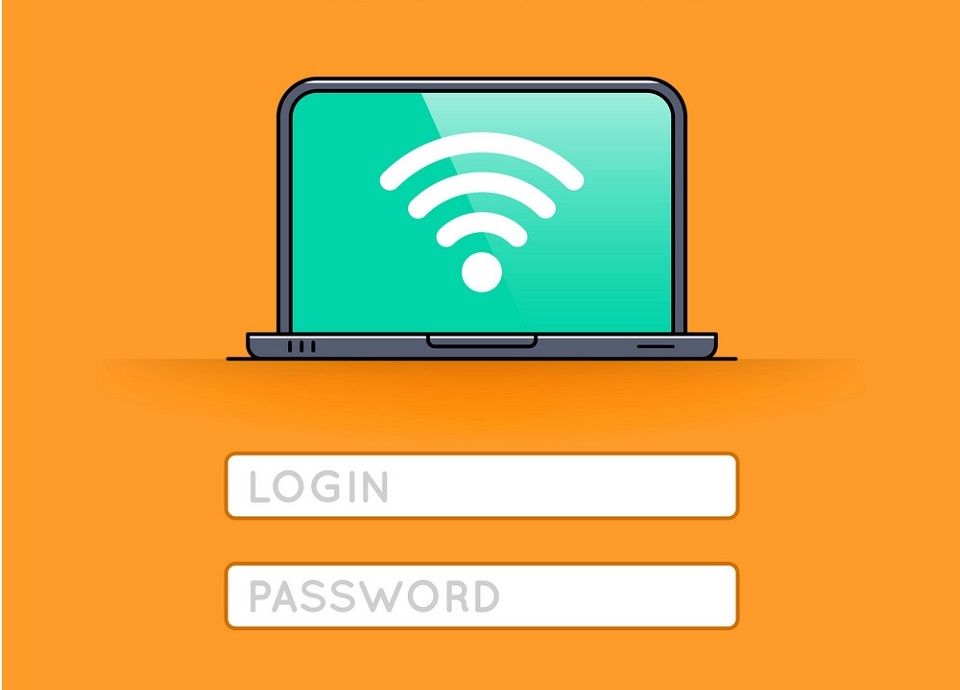هر زمان که برای سرویس اینترنت ثبت نام کنید، ارائه دهنده خدمات اینترنت شما (ISP) مودمی را ارائه می دهد که توسط آن به سرویس اینترنت دسترسی پیدا می کنید، این مقاله با هدف آموزش نحوه اتصال مودم به دستگاه و ایجاد شبکه خانگی که بتوانید از اینترنت خود استفاده نمایید، برای شما به اشتراک گذاشته شده است.
نحوه راه اندازی یک مودم
ISP ها یا همان ارائه دهندگان خدمات اینترنتی مدل های مختلفی از مودم را ارائه می دهند.
با این وجود، آنچه این مودم ها را با هم مشترک می سازد اتصالات ورودی برای ایجاد ارتباط اینترنتی بین خانه و اینترنت و اتصالات خروجی جهت ایجاد شبکه خانگی است.

نکته!
قبل از اتصال مودم خود، اطمینان حاصل کنید که ارائه دهنده خدمات اینترنت شما، مودم را با اطلاعات حساب شما ست کرده است! این کار معمولاً در فروشگاهی که مودم را انتخاب می کنید انجام می شود، اگرچه، گاهی اوقات ممکن است نیاز باشد که پس از اتصال مودم در خانه، با ارائه دهنده ی خدمات اینترنت (ISP) خود تماس بگیرید. هنگامی که با ارائه دهنده ی خدمات اینترنت خود تماس برقرار می کنید، حتما اطمینان حاصل کنید که تمامی کار هایی که لازم است برای اتصال اینترنت شما صورت بگیرد، پیگیری خواهد شد و در اسرع وقت اجرا می شود.
مراحل انجام کار
- گام اول
اگر سرویس اینترنت کابلی را خریداری کرده اید، باید یک پورت کابل در خانه خود پیدا کنید تا مودم به آن متصل شود. اگر سرویس اینترنت DSL را خریداری کرده اید، باید مودم را به درگاه تلفن منزل خود وصل کنید.

- گام دوم
یک سر کابل coaxial را که همراه مودم شما بود، ابتدا به جک دیوار تلویزیون وصل کنید. انتهای دیگر را به درگاه coax در پشت مودم خود وصل کنید. اگر از مودم کابلی استفاده می کنید یک درگاه coax را مشاهده خواهید کرد که می توانید در انتهای دیگر کابل coax پیچ کنید.

- گام سوم
در مرحله بعد شارژر موجود با مودم را وصل کرده و انتهای کانکتور برق را به مودم وصل کنید. انتهای دیگر آن را نیز در پریز برق قرار دهید.

- گام چهارم
هنگامی که مودم را وصل کرده و آن را روشن کردید، از طریق یک برنامه راه اندازی می شود. سپس، درگاه های جلوی مودم به حالت چشمک زن می شوند و سپس ثابت خواهند ماند.
به طور معمول این پورت ها عبارتند از:
1. چراغPower: این چراغ به معنای روشن بودن مودم و اتصال صحیح آن است.
2. چراغ Internet: نشان دهنده ی اتصال اینترنت است.
3.چراغ Network: نشان دهنده ی یک شبکه محلی (LAN) ایجاد شده است.
- گام پنجم
هنگامی که تمام چراغ های جلوی مودم ثابت بود، شما آماده هستید تا دستگاه های خود را به مودم متصل کنید. شما چندین گزینه برای اتصال به اینترنت از طریق روتر خود دارید:
1. Built-In Wireless: برخی از ISP ها مودم هایی را ارائه می دهند که دارای روتر بی سیم داخلی هستند، بنابراین نیازی به روتر ثانویه ندارید. می توانید دستگاه های خود را از طریق شبکه بی سیم به مودم متصل کنید.
2. Direct LAN: برای اتصال یک مودم به سیستم لازم است شما از یک کابل شبکه استفاده کنید، برای این کار لازم است تا یک سر کابل شبکه را به مودم و دیگری را به سیستم خود متصل نمایید.
3. Wireless: برای اتصال بی سیم به مودم از یک کابل شبکه استفاده کنید و دستگاه های خود را از طریق Wi-Fi به مودم متصل کنید.
- گام ششم
پس از اتصال پورت WAN در مودم خود، آماده هستید که اتصال همه رایانه ها و دستگاه های دیگر خود را به روتر و اینترنت وصل کنید.
مطالعه بیشتر…
برای آشنایی بیشتر با مودم ها به مطلب “آشنایی با مودم و انواع آن” مراجعه نمایید.
اتصال به دستگاه های شما
این که آیا شما از یک اتصال سیمی یا بی سیم استفاده می کنید تفاوتی ندارد، چون روش اتصال دستگاه های شما به شبکه به طور کلی یکسان است.
شما می توانید هم توسط کابل LAN و هم به صورت وایرلس این کار را انجام دهید.
اگر مودم شما بی سیم است، دیگر نیازی به اتصال روتر به مودم نخواهید داشت. برای راه اندازی شبکه بی سیم به همین روش می توانید از مراحل زیر استفاده کنید.
مراحل اتصال به دستگاه
1.با استفاده از کابل شبکه مودم و سیستم خود را به یکدیگر متصل نمایید، یک سر کابل LAN را به درگاه LAN روی سیستم خود و دیگری را به پشت مودم وصل نمایید.
منوی Start را انتخاب کنید، cmd را تایپ کنید و برنامه command prompt desktop را انتخاب کنید. در پنجره فرمان، دستور ipconfig را تایپ کنید.

2. مرورگر وب را باز کنید و آدرس IP را که در نتایج ipconfig ذکر شده است برای Default Gateway وارد کنید.
با این کار پنجره ورود به روتر باز می شود.
اگر این اولین باری است که وارد روتر می شوید، معمولاً کادر administration ID و رمز عبور خالی است.
باید Wi-Fi SSID و کلید Wi-Fi را در پنجره اصلی روتر یا در زیر منوی Wi-Fi مشاهده کنید.

ادامه مراحل
3. در هر رایانه ای، می توانید روی نماد شبکه در نوار وظیفه کلیک کرده و SSID را از لیست شبکه های بی سیم موجود پیدا کنید.
دکمه Connect را برای اتصال شبکه انتخاب کنید.
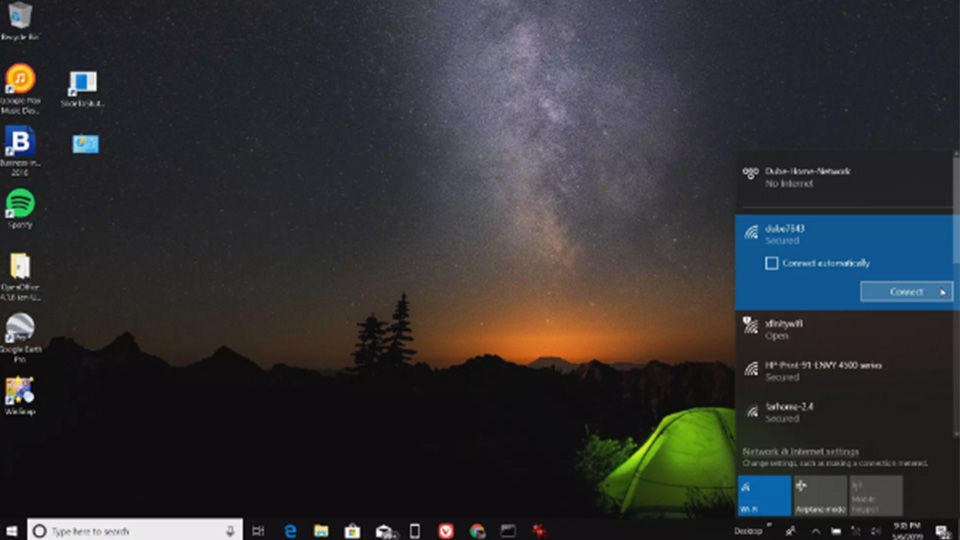
4. اگر این اولین بار است که به یک شبکه بی سیم خانگی جدید متصل می شوید، از شما رمز عبوری را که در تنظیمات بالا وارد کرده اید، خواسته می شود.
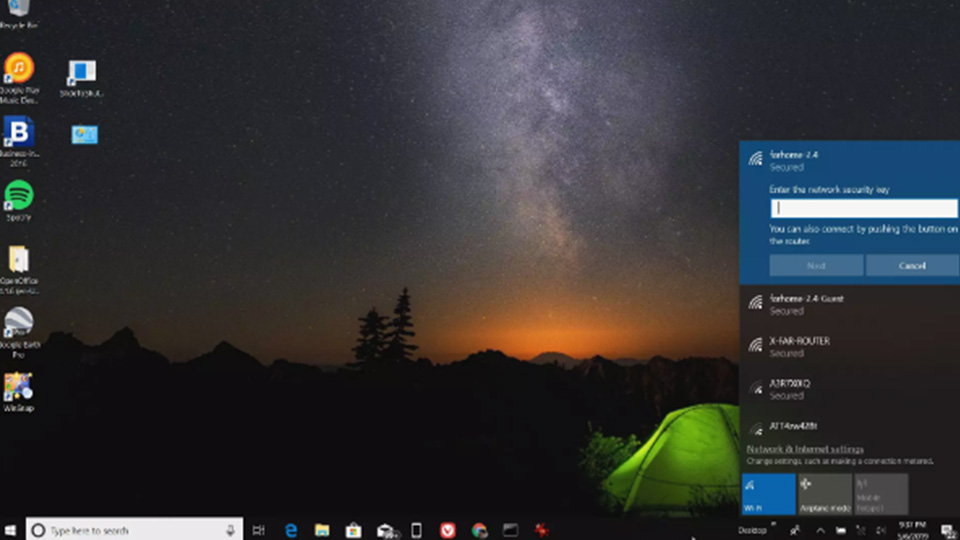
5. پس از برقراری اتصال، وضعیت بی سیم را به Connected تغییر می دهید.
آنچه در این مقاله برای شما به اشتراک گذاشته شد، مطالبی با عنوان اتصال مودم به دستگاه بود که با مطالعه آن خواهید توانست مودم خود را به سیستم متصل نمایید.
فروشگاه تک یک
فروشگاه آنلاین لوازم و تجهیزات جانبی کامپیوتر